Hoe u het wachtwoord kunt wijzigen met de opdrachtprompt op Windows 11

In Windows 11 is de snelste manier om het accountwachtwoord te wijzigen de opdrachtprompt. In deze handleiding leert u hoe.
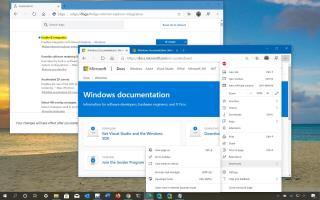
Op Microsoft Edge Chromium kunt u "IE-modus" inschakelen om de Internet Explorer-engine te gebruiken om verouderde websites en services weer te geven die niet zouden werken in de nieuwe moderne versie van de browser.
De Internet Explorer-modus is gebouwd om organisaties in staat te stellen verouderde intranetsites te blijven gebruiken zonder dat ze een andere browser hoeven te gebruiken of de webtoepassing opnieuw moeten ontwerpen, maar het werkt ook om internetwebsites te laden.
Als u verouderde websites moet gebruiken, kunt u de IE-modus op Microsoft Edge op meerdere manieren inschakelen, maar het gebruik van de vlaggeninstellingen is misschien wel de gemakkelijkste methode.
In deze handleiding leert u de stappen om de IE-modus in te schakelen om verouderde websites correct te laden met behulp van de Internet Explorer-renderingengine in de Chromium-versie van Microsoft Edge op Windows 10 .
Deze optie is niet langer beschikbaar, u kunt nu de IE-modus op Microsoft Edge inschakelen met behulp van deze stappen.
Hoe de IE-modus op Microsoft Edge in te schakelen
Gebruik deze stappen om de IE-modus op Edge Chromium in te schakelen voor oudere websites:
Open Microsoft Edge .
Typ het volgende pad in de adresbalk om de experimentele instellingen voor vlaggen op de nieuwe functielocatie te openen:
edge://flags/#edge-internet-explorer-integratie
Gebruik het vervolgkeuzemenu "IE-integratie inschakelen" aan de rechterkant en selecteer de optie Ingeschakeld .
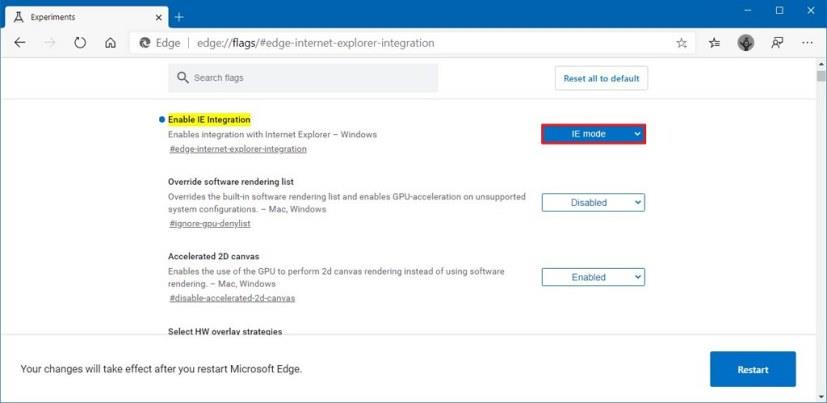
Microsoft Edge IE-modus integratie-optie inschakelen
Klik op de knop Opnieuw opstarten .
Sluit de browser om IE-modus op Edge in te schakelen.
Klik met de rechtermuisknop op de Microsoft Edge - knop in de taakbalk en klik met de rechtermuisknop op Microsoft Edge en selecteer de optie Eigenschappen .
Voeg in het veld "Doel" de volgende vlag (met één spatie) toe aan het einde van het doelpad:
--ie-mode-test
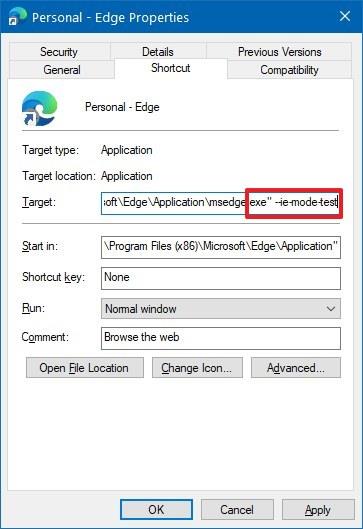
Microsoft Edge-snelkoppeling met testvlag van IE-modus
Klik op de knop Toepassen .
Klik op de OK- knop.
Open Microsoft Edge.
Navigeer naar de website die u wilt starten met IE Mode.
Klik op de knop Instellingen en meer (drie stippen) in de rechterbovenhoek.
Selecteer het menu Meer tools en kies de optie Open sites in Internet Explorer-modus .
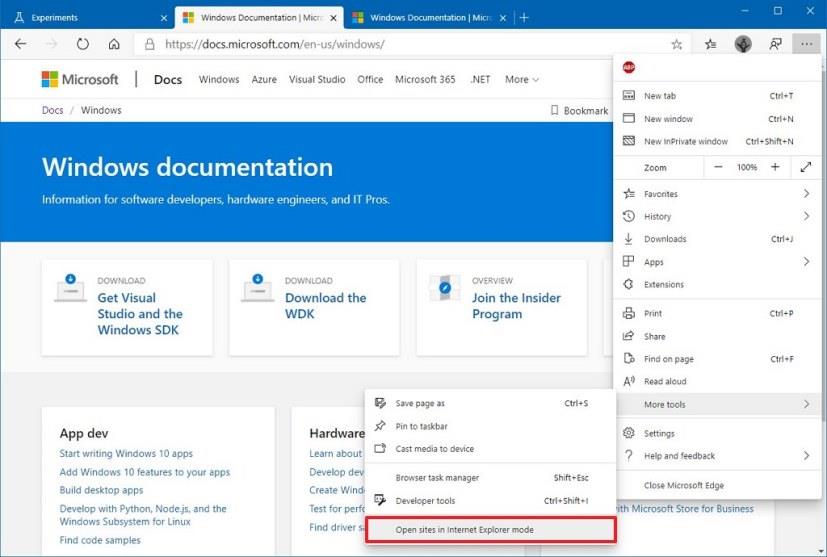
Open Microsoft Edge-sites met Internet Explorer-modus
Nadat u de stappen hebt voltooid, geeft Chromium Edge elke website op het tabblad weer met behulp van de IE-modus.
Wanneer u de browser opent, ontvangt u de "U gebruikt een niet-ondersteunde opdrachtregelvlag -ie-mode-test. Het brengt stabiliteits- en beveiligingsrisico's met zich mee, maar de functie zal werken. Dit is echter niet de manier waarop u de browser wilt configureren voor dagelijks gebruik. Gebruik deze instellingen alleen voor testdoeleinden.
Als u dit bericht wilt vermijden, moet u de IE-modus configureren in de Chromium-versie van Microsoft Edge met behulp van Groepsbeleid met deze handleiding .
In Windows 11 is de snelste manier om het accountwachtwoord te wijzigen de opdrachtprompt. In deze handleiding leert u hoe.
Om de nieuwe Kladblok-app te installeren, gebruikt u de Microsoft Store om te controleren op updates of downloadt u de nieuwe versie rechtstreeks vanuit de Store op Windows 11.
Als u geen printer meer nodig heeft, kunt u op deze manier de overgebleven stuurprogramma's van Windows 10 en oudere versies verwijderen.
De eenvoudigste manier om Windows 11 opnieuw in te stellen terwijl u bestanden behoudt en problemen oplost, is door deze pc opnieuw in te stellen met de optie voor lokale afbeelding of clouddownload.
Windows 10 heeft verschillende manieren om apps te verwijderen met behulp van Instellingen, Start-menu, Configuratiescherm, WinGet, PowerShell en CMD, en hier is hoe.
Moet u teruggaan naar een eerdere versie van Windows 10? Hier leest u hoe u oudere ISO-versies van het besturingssysteem kunt downloaden.
De eenvoudigste manier om Windows 11 te downgraden om terug te gaan naar Windows 10 zonder bestanden te verliezen, is door de herstelfunctie Terug te gebruiken. Hier is hoe.
Hier zijn twee eenvoudige manieren om uw computer te upgraden van Windows 11 Home naar Pro met behulp van een bestaande productsleutel of Microsoft Store.
Met Rufus kun je een opstartbare Windows 11 USB maken voor ondersteunde en niet-ondersteunde hardware. Het biedt ook de mogelijkheid om het ISO-bestand te downloaden.
Moet u de bestandsnamen van veel bestanden wijzigen? Gebruik vervolgens de PowerToys-app voor snel geavanceerd bulksgewijs hernoemen op Windows 10.
Als uw pc onverwacht wordt afgesloten in plaats van in de slaapstand, of als u andere problemen ondervindt bij het gebruik van de slaapstand op Windows 10, gebruikt u deze instructies om het probleem op te lossen en op te lossen.
Om een opstartbare USB te maken om Windows 11 te installeren zonder systeemvereisten te gebruiken, gebruikt u de uitgebreide optie van Rufus. Hier is hoe.
Deze instructies zullen je helpen om snel opstartbare USB-installatiemedia voor Mac OS X op Windows te maken, dit werkt met Yosemite en een eerdere versie van het besturingssysteem.
Om de AUTOMATISCHE INSTALLATIE VAN HET STUURPROGRAMMA IN Windows 11 UIT TE SCHAKELEN, opent u Geavanceerde systeeminstellingen en schakelt u de optie in "Instellingen voor apparaatinstallatie" uit.
Om DRIVE LETTER op Windows 11 te WIJZIGEN, kunt u de app Instellingen, Schijfbeheer, Opdrachtprompt en PowerShell gebruiken. Hier is hoe.
U kunt een gedeelde map op VirtualBox maken om bestanden te delen met een Windows 10 (of 11), en hier zijn de stappen om de taak te voltooien.
Hier zijn de stappen om een nieuw lokaal account aan te maken op Windows 10 met behulp van de app Instellingen, de opdrachtprompt en PowerShell.
Google Chrome bevat nu Windows 11-stijlmenu's met afgeronde hoeken, en hier leest u hoe u de nieuwe visuele stijl kunt inschakelen.
U kunt upgraden van WSL1 naar WSL2 en distro's converteren zonder ze opnieuw te installeren, en hier is hoe op Windows 10.
Windows 10 20H2 ISO directe download is nu beschikbaar zonder de Media Creation Tool. Hier leest u hoe u kunt downloaden.
Wilt u de achtergrond van uw videogesprek naar een hoger niveau tillen? Bekijk onze handleiding voor het genereren van een Google Meet-achtergrond met Gemini AI.
Leer hoe u klembord items in Excel efficiënt kunt wissen om fouten te voorkomen. Ontdek nuttige tips en stappen voor het beheren van uw klembord in Excel.
Als je trending zoekopdrachten in Chrome hebt uitgeschakeld maar ze nog steeds worden weergegeven, ontdek hoe je dit effectief kunt aanpakken.
Leer hoe je anoniem kunt posten in een Facebook-groep zonder je identiteit prijs te geven. Volg de stappen voor anoniem berichten en ontdek meer.
Als u per ongeluk uw foto’s uit Google Foto’s hebt verwijderd, kunt u ze herstellen uit de Prullenbak of door Google Support te benaderen. Ontdek hoe u verwijderde foto’s kunt terughalen met deze handige gids.
Als je een Fitbit-gebruiker bent die last heeft van een zwart scherm, ontdek hier effectieve stappen om je apparaat opnieuw in te schakelen.
Ontdek hoe u files kunt vermijden met Google Maps, een handige tool voor realtime verkeersinformatie.
Hoewel u voorgestelde berichten op Facebook niet kunt uitschakelen, kunt u wel beheren wat u als voorgestelde berichten ziet. Ontdek manieren om relevante inhoud te filteren.
Ontdek hoe je Bixby op je Galaxy S22 eenvoudig kunt uitschakelen ten gunste van Google Assistant. Leer meer over slimme assistenten en hun voordelen.
Leer hoe je de kwaliteit van je foto




























